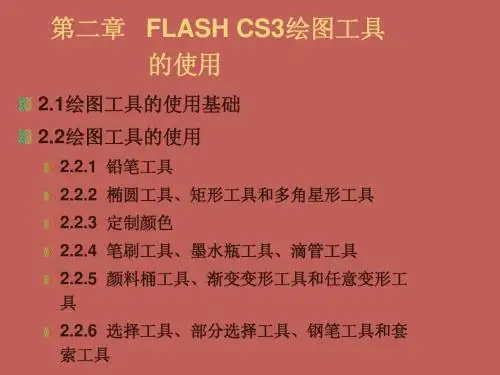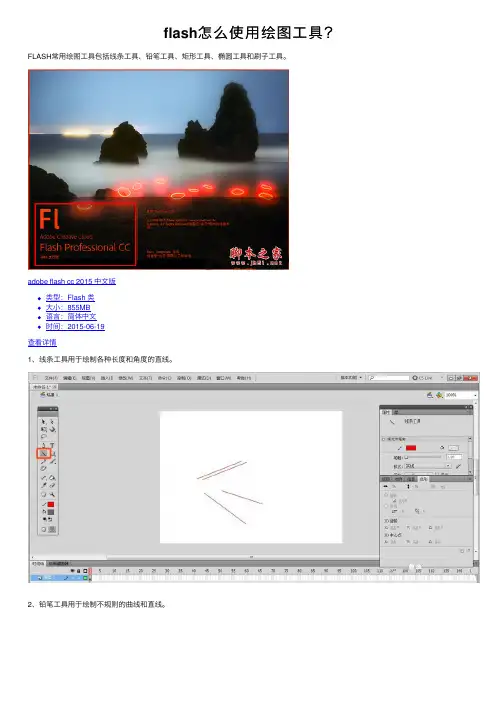Flash 动画第二章 第四讲part1 绘图工具之刷子、喷涂刷
- 格式:ppt
- 大小:2.11 MB
- 文档页数:14

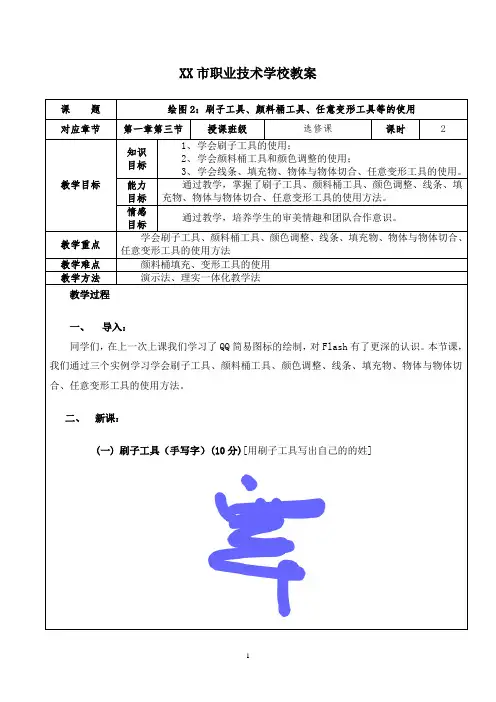
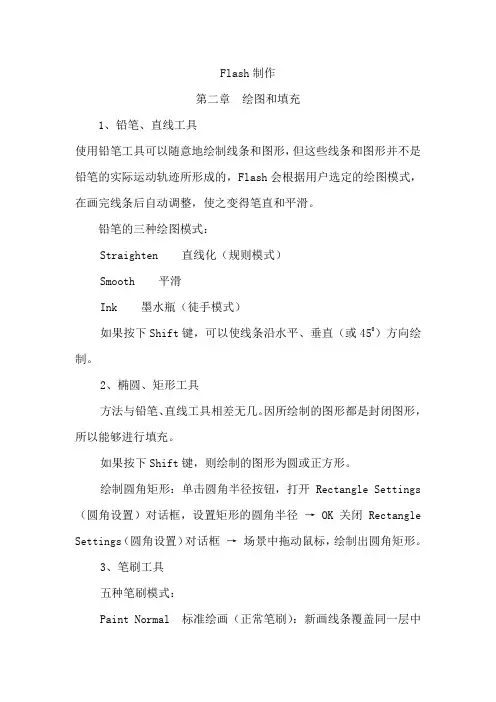
Flash制作第二章绘图和填充1、铅笔、直线工具使用铅笔工具可以随意地绘制线条和图形,但这些线条和图形并不是铅笔的实际运动轨迹所形成的,Flash会根据用户选定的绘图模式,在画完线条后自动调整,使之变得笔直和平滑。
铅笔的三种绘图模式:Straighten 直线化(规则模式)Smooth 平滑Ink 墨水瓶(徒手模式)如果按下Shift键,可以使线条沿水平、垂直(或450)方向绘制。
2、椭圆、矩形工具方法与铅笔、直线工具相差无几。
因所绘制的图形都是封闭图形,所以能够进行填充。
如果按下Shift键,则绘制的图形为圆或正方形。
绘制圆角矩形:单击圆角半径按钮,打开Rectangle Settings (圆角设置)对话框,设置矩形的圆角半径→ OK 关闭Rectangle Settings(圆角设置)对话框→场景中拖动鼠标,绘制出圆角矩形。
3、笔刷工具五种笔刷模式:Paint Normal 标准绘画(正常笔刷):新画线条覆盖同一层中的原有图形。
Paint Fills 颜料填充(填充笔刷):只能在空白和原有的颜色填充区域中画线,原有线条将被保留。
Paint Behind 后面绘画(后置笔刷):只能在空白区域画线,原有颜色填充区及线条将被保留。
Paint Selection 颜料选择(选择比刷):只能在选择的图形区域里面画线。
Paint Inside 内部绘画(内部笔刷):只能在起始点所在的图形区域中画线。
*使用笔刷工具绘制的图形从外观上看似乎是线条,其实是一个填充区域,在使用Flash绘图时,一定要将二者分清。
4、橡皮工具五种擦除模式:Erase Normal 正常擦除:可以把同处一层的线条都擦除,但文字不受影响。
Erase Fills 仅擦除填充区域,线条不受影响。
Erase Lines 擦除线条:仅擦除线条,填充区域不受影响。
Erase Selected Fills 擦除选中的填充区域:仅擦除选中的填充区域,无论线条是否被选中都不受影响。


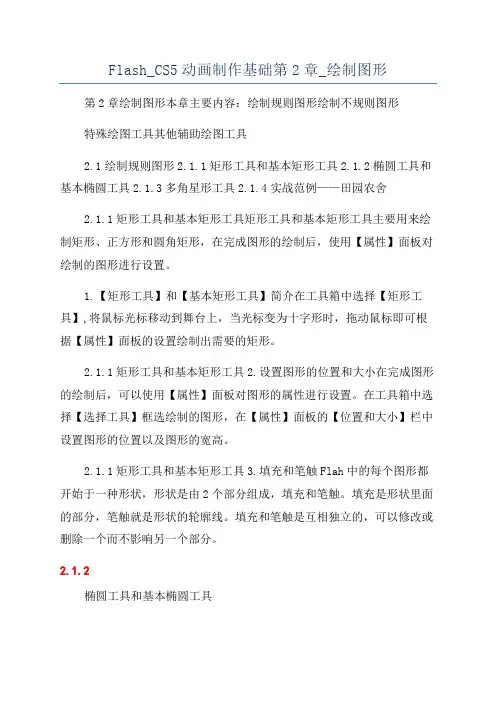
Flash_CS5动画制作基础第2章_绘制图形第2章绘制图形本章主要内容:绘制规则图形绘制不规则图形特殊绘图工具其他辅助绘图工具2.1绘制规则图形2.1.1矩形工具和基本矩形工具2.1.2椭圆工具和基本椭圆工具2.1.3多角星形工具2.1.4实战范例——田园农舍2.1.1矩形工具和基本矩形工具矩形工具和基本矩形工具主要用来绘制矩形、正方形和圆角矩形,在完成图形的绘制后,使用【属性】面板对绘制的图形进行设置。
1.【矩形工具】和【基本矩形工具】简介在工具箱中选择【矩形工具】,将鼠标光标移动到舞台上,当光标变为十字形时,拖动鼠标即可根据【属性】面板的设置绘制出需要的矩形。
2.1.1矩形工具和基本矩形工具2.设置图形的位置和大小在完成图形的绘制后,可以使用【属性】面板对图形的属性进行设置。
在工具箱中选择【选择工具】框选绘制的图形,在【属性】面板的【位置和大小】栏中设置图形的位置以及图形的宽高。
2.1.1矩形工具和基本矩形工具3.填充和笔触Flah中的每个图形都开始于一种形状,形状是由2个部分组成,填充和笔触。
填充是形状里面的部分,笔触就是形状的轮廓线。
填充和笔触是互相独立的,可以修改或删除一个而不影响另一个部分。
2.1.2椭圆工具和基本椭圆工具【椭圆工具】和【基本椭圆工具】可以用来绘制椭圆形、圆形和圆环,其中【椭圆工具】还可以用来绘制任意圆弧。
这2个工具绘制图形的操作与【矩形工具】和【基本矩形工具】基本相同。
1.椭圆工具在工具箱中选择【椭圆工具】,在【属性】栏中对工具属性进行设置后,在舞台上拖动鼠标即可绘制出需要的图形。
2.1.2椭圆工具和基本椭圆工具2.基本椭圆工具在工具箱中选择【基本椭圆工具】,在【属性】栏中根据需要设置图形属性,在舞台上拖动鼠标即可绘制需要的图形。
2.1.2椭圆工具和基本椭圆工具2.基本椭圆工具在【属性】面板的【椭圆选项】栏中设置【开始角度】和【结束角度】的值可以获得扇形。
在【属性】面板的【椭圆选项】栏中设置【内径】值可以获得环形。